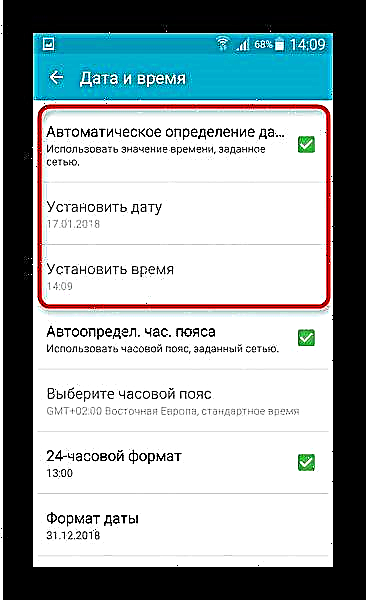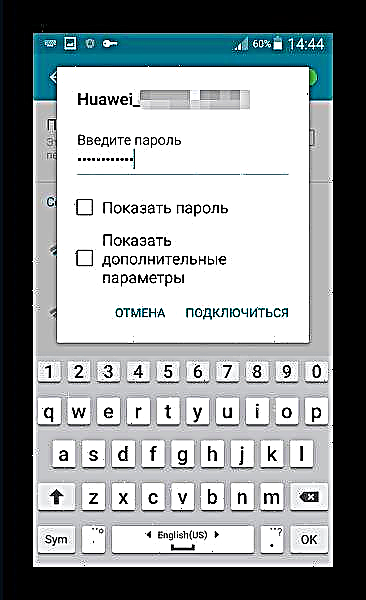ຜູ້ໃຊ້ອຸປະກອນ Android ສ່ວນໃຫຍ່ໃຊ້ອິນເຕີເນັດຜ່ານ Wi-Fi. ອະນິຈາ, ຄຸນລັກສະນະນີ້ບໍ່ໄດ້ເຮັດວຽກຢ່າງຖືກຕ້ອງສະ ເໝີ ໄປ - ໂທລະສັບສະມາດໂຟນຫລືແທັບເລັດອາດຈະລົ້ມເຫລວເມື່ອພະຍາຍາມເຊື່ອມຕໍ່ຫລືໃຊ້ Wi-Fi. ຂ້າງລຸ່ມນີ້ທ່ານຈະໄດ້ຮຽນຮູ້ສິ່ງທີ່ຄວນເຮັດໃນກໍລະນີດັ່ງກ່າວ.
ບັນຫາກ່ຽວກັບ Wi-Fi ໃນອຸປະກອນ Android ແລະວິທີແກ້ໄຂ
ບັນຫາສ່ວນໃຫຍ່ກັບການລວມເອົາການເຊື່ອມຕໍ່ Wi-Fi ໃນໂທລະສັບສະຫຼາດຫລືແທັບເລັດເກີດຂື້ນຍ້ອນບັນຫາຊອບແວ. ຄວາມຜິດປົກກະຕິຂອງຮາດແວກໍ່ເປັນໄປໄດ້, ແຕ່ມັນແມ່ນຫາຍາກ. ພິຈາລະນາວິທີການຕ່າງໆເພື່ອແກ້ໄຂຄວາມລົ້ມເຫລວ.
ວິທີທີ່ 1: ເປີດອຸປະກອນຄືນ ໃໝ່
ເຊັ່ນດຽວກັນກັບຂໍ້ຜິດພາດອື່ນໆທີ່ເບິ່ງຄືວ່າລົບກວນ, ບັນຫາກັບ Wi-Fi ສາມາດເກີດຈາກຄວາມລົ້ມເຫຼວຂອງອຸປະຕິເຫດໃນຊອບແວ, ເຊິ່ງສາມາດແກ້ໄຂໄດ້ໂດຍການເລີ່ມຕົ້ນ ໃໝ່. ໃນ 90% ຂອງຄະດີ, ມັນຈະຊ່ວຍໄດ້. ຖ້າບໍ່, ໄປຕໍ່ໄປ.
ວິທີທີ່ 2: ປ່ຽນເວລາແລະວັນທີ
ບາງຄັ້ງການຜິດປົກກະຕິຂອງ Wi-Fi ສາມາດເກີດຈາກການຕັ້ງເວລາແລະວັນທີທີ່ບໍ່ຖືກຕ້ອງ. ປ່ຽນພວກມັນໃຫ້ເປັນຕົວຈິງ - ສິ່ງນີ້ຖືກປະຕິບັດໃນທາງນີ້.
- ໄປທີ່ "ການຕັ້ງຄ່າ".
- ຊອກຫາລາຍການ "ວັນທີແລະເວລາ" - ຕາມກົດລະບຽບ, ມັນຕັ້ງຢູ່ໃນບັນດາການຕັ້ງຄ່າທົ່ວໄປ.

ໄປທີ່ແຖບນີ້. - ເມື່ອໄປຮອດບ່ອນນັ້ນ, ສິ່ງ ທຳ ອິດທີ່ຕ້ອງເຮັດແມ່ນປິດການປັບແຕ່ງວັນທີແລະເວລາ, ຖ້າມັນໃຊ້ງານຢູ່.
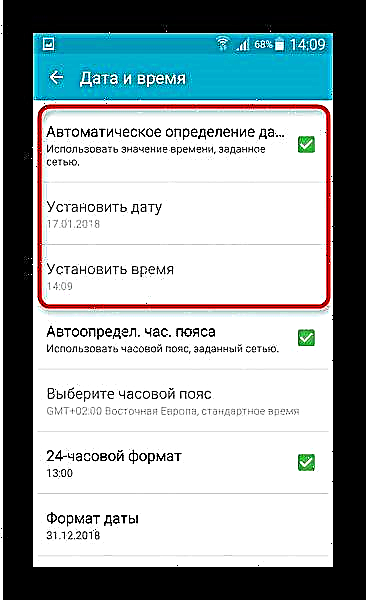
ຈາກນັ້ນ ກຳ ນົດຕົວຊີ້ວັດທີ່ກ່ຽວຂ້ອງໂດຍການກົດໃສ່ລາຍການທີ່ກ່ຽວຂ້ອງ. - ລອງເຊື່ອມຕໍ່ກັບ Wi-Fi. ຖ້າປັນຫານີ້, ການເຊື່ອມຕໍ່ຈະລົ້ມເຫລວ.

ວິທີທີ 3: ການປັບປຸງລະຫັດຜ່ານ
ສາເຫດທົ່ວໄປຂອງບັນຫາແມ່ນການປ່ຽນລະຫັດຜ່ານເຄືອຂ່າຍ Wi-Fi ທີ່ໂທລະສັບສະຫຼາດຫລືແທັບເລັດບໍ່ສາມາດຮັບຮູ້ໄດ້. ໃນກໍລະນີນີ້, ລອງເຮັດສິ່ງຕໍ່ໄປນີ້.
- ເຂົ້າສູ່ລະບົບ "ການຕັ້ງຄ່າ"ແຕ່ເວລານີ້ໄປທີ່ກຸ່ມເຊື່ອມຕໍ່ເຄືອຂ່າຍບ່ອນທີ່ພົບ Wi-Fi.

ໄປຫາຈຸດນີ້. - ເລືອກເຄືອຂ່າຍທີ່ທ່ານ ກຳ ລັງເຊື່ອມຕໍ່ແລ້ວກົດເຂົ້າໄປ.

ຢູ່ໃນປ່ອງຢ້ຽມທີ່ນິຍົມ, ກົດ ລືມ ຫຼື ລົບ. - ເຊື່ອມຕໍ່ກັບເຄືອຂ່າຍນີ້, ເທື່ອນີ້ໃສ່ລະຫັດຜ່ານທີ່ຖືກປັບປຸງແລ້ວ.
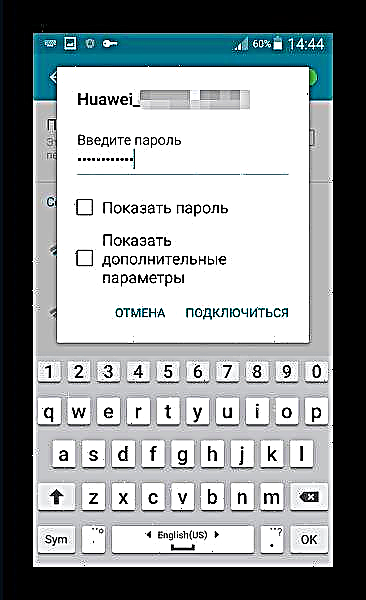
ບັນຫາຄວນຈະຖືກແກ້ໄຂ.

ຖ້າການກະ ທຳ ເຫຼົ່ານີ້ບໍ່ມີປະສິດຕິຜົນບໍ? ດໍາເນີນການກັບວິທີການຕໍ່ໄປ.
ວິທີທີ 4: ກຳ ນົດ router ຄືນ ໃໝ່
ໜຶ່ງ ໃນສາເຫດທົ່ວໄປຂອງບັນຫາກ່ຽວກັບ Wi-Fi ໃນໂທລະສັບຫຼືແທັບເລັດແມ່ນການຕັ້ງຄ່າ router ທີ່ບໍ່ຖືກຕ້ອງ: ປະເພດການປ້ອງກັນຫຼືໂປໂຕຄອນການສື່ສານ, ຊ່ອງທາງທີ່ບໍ່ຖືກຕ້ອງຫຼືບັນຫາກ່ຽວກັບການຮັບຮູ້ SSID. ຕົວຢ່າງຂອງການຕັ້ງຄ່າ router ທີ່ຖືກຕ້ອງສາມາດພົບໄດ້ໃນເອກະສານດ້ານລຸ່ມ.
ອ່ານເພິ່ມເຕິມ: ສິ່ງທີ່ຕ້ອງເຮັດຖ້າໂທລະສັບ Android ບໍ່ສາມາດເຊື່ອມຕໍ່ກັບ Wi-Fi
ນອກຈາກນີ້, ມັນຈະບໍ່ມີປະໂຫຍດຫຼາຍທີ່ຈະຄຸ້ນເຄີຍກັບບົດຄວາມເຫຼົ່ານີ້.
ອ່ານອີກ:
ການຕັ້ງຄ່າ Router
ບັນດາໂຄງການແຈກຢາຍ Wi-Fi ຈາກຄອມພິວເຕີ
ພວກເຮົາໃຫ້ Wi-Fi ອອກຈາກຄອມພິວເຕີ້
ວິທີທີ່ 5: ການ ກຳ ຈັດໄວຣັດ
ສ່ວນຫຼາຍສາເຫດທີ່ເຮັດໃຫ້ເກີດບັນຫາຫຼາຍຢ່າງກັບ Android ສາມາດເປັນການຕິດເຊື້ອໄວຣັດ. ຖ້ານອກເຫນືອຈາກບັນຫາກ່ຽວກັບ Wi-Fi, ອາການອື່ນໆຍັງໄດ້ຮັບການສັງເກດເຫັນ (ປະກົດການໂຄສະນາຢ່າງກະທັນຫັນໃນສະຖານທີ່ທີ່ບໍ່ຄາດຄິດ, ອຸປະກອນ "ຊີວິດຂອງມັນເອງ", ແອັບພລິເຄຊັນທີ່ບໍ່ຮູ້ຈັກຫາຍໄປຫຼືກົງກັນຂ້າມ) - ມັນອາດຈະເປັນວ່າທ່ານໄດ້ກາຍເປັນຜູ້ເຄາະຮ້າຍຈາກມັນແວ.
ເພື່ອຮັບມືກັບການຂູດນີ້ແມ່ນງ່າຍດາຍຫຼາຍ - ຕິດຕັ້ງລະບົບປ້ອງກັນໄວຣັດແລະສະແກນລະບົບ ສຳ ລັບ "ບາດແຜ" ດິຈິຕອນ. ຕາມກົດລະບຽບ, ວິທີແກ້ໄຂໂດຍບໍ່ເສຍຄ່າເກືອບທັງ ໝົດ ຈະສາມາດຮັບຮູ້ແລະ ກຳ ຈັດການຕິດເຊື້ອໄດ້.
ວິທີທີ 6: ການຕັ້ງໂຮງງານຄືນ ໃໝ່
ມັນອາດຈະແມ່ນວ່າຜູ້ໃຊ້ຕິດຕັ້ງຮາກ, ໄດ້ຮັບການເຂົ້າເຖິງການແບ່ງປັນລະບົບແລະເຮັດໃຫ້ມີບາງສິ່ງບາງຢ່າງໃນແຟ້ມລະບົບ. ຫຼືເຊື້ອໄວຣັສທີ່ກ່າວມານັ້ນໄດ້ສ້າງຄວາມເສຍຫາຍທີ່ສັບສົນໃນລະບົບ. ໃນກໍລະນີນີ້, ມັນເປັນມູນຄ່າທີ່ຈະໃຊ້ "ປືນໃຫຍ່ຫນັກ" - ປັບຄ່າກັບການຕັ້ງຄ່າໂຮງງານ. ການຟື້ນຟູສະພາບຂອງໂຮງງານຈະແກ້ໄຂບັນຫາຊອບແວສ່ວນໃຫຍ່, ແຕ່ທ່ານສ່ວນຫຼາຍທ່ານຈະສູນເສຍຂໍ້ມູນທີ່ເກັບໄວ້ໃນໄດພາຍໃນ.
ວິທີທີ 7: ກະພິບ
ບັນຫາກ່ຽວກັບ Wi-Fi ຍັງສາມາດເກີດຈາກບັນຫາລະບົບທີ່ຮ້າຍແຮງກວ່າເກົ່າ, ເຊິ່ງການຕັ້ງຄ່າ ໃໝ່ ຕໍ່ການຕັ້ງຄ່າໂຮງງານຈະບໍ່ສາມາດແກ້ໄຂໄດ້. ບັນຫາທີ່ຄ້າຍຄືກັນໂດຍສະເພາະແມ່ນປົກກະຕິ ສຳ ລັບ firmware (ພາກສ່ວນທີສາມ) ຂອງ firmware. ຄວາມຈິງກໍ່ຄືວ່າຄົນຂັບຂອງໂມດູນ Wi-Fi ສ່ວນຫຼາຍແມ່ນເປັນເຈົ້າຂອງ, ແລະຜູ້ຜະລິດບໍ່ໃຫ້ລະຫັດແຫຼ່ງຂອງຕົນ, ດັ່ງນັ້ນການທົດແທນໄດ້ຖືກຕິດຕັ້ງຢູ່ໃນ firmware ທີ່ ກຳ ນົດເອງ, ເຊິ່ງບໍ່ຄ່ອຍຈະເຮັດວຽກຢູ່ໃນອຸປະກອນໃດ ໜຶ່ງ.
ນອກຈາກນັ້ນ, ບັນຫາສາມາດເກີດຂື້ນໃນ firmware ຢ່າງເປັນທາງການ, ເມື່ອການປັບປຸງຄັ້ງຕໍ່ໄປມີລະຫັດປັນຫາ. ແລະໃນກໍລະນີ ທຳ ອິດແລະໃນກໍລະນີທີສອງ, ວິທີແກ້ໄຂທີ່ດີທີ່ສຸດກໍ່ຄືການກະພິບຂອງອຸປະກອນ.
ວິທີທີ 8: ເຂົ້າເບິ່ງສູນບໍລິການ
ສາເຫດທີ່ຫາຍາກແລະບໍ່ພໍໃຈທີ່ສຸດຂອງການຜິດປົກກະຕິແມ່ນຂໍ້ບົກຜ່ອງໃນໂມດູນການສື່ສານເອງ. ການຈັດຕໍາ ແໜ່ງ ນີ້ມີແນວໂນ້ມທີ່ສຸດໃນກໍລະນີທີ່ບໍ່ມີວິທີໃດຂ້າງເທິງຊ່ວຍແກ້ໄຂບັນຫາ. ບາງທີທ່ານອາດມີຕົວຢ່າງທີ່ຂາດຕົກບົກພ່ອງຫລືອຸປະກອນທີ່ໄດ້ຮັບຄວາມເສຍຫາຍຍ້ອນຜົນຂອງການຊshockອກຫລືຕິດຕໍ່ກັບນ້ ຳ ທາງ ໜຶ່ງ ຫລືວິທີອື່ນ, ວິທີ ໜຶ່ງ ບໍ່ສາມາດເຮັດໄດ້ໂດຍບໍ່ຕ້ອງໄປຊ່ຽວຊານ.
ພວກເຮົາໄດ້ກວດເບິ່ງທຸກວິທີທາງທີ່ເປັນໄປໄດ້ໃນການແກ້ໄຂບັນຫາກັບ Wi-Fi ໃນອຸປະກອນທີ່ໃຊ້ Android. ພວກເຮົາຫວັງວ່າພວກເຂົາຈະຊ່ວຍທ່ານ.